怎样用Python制作交互式数据看板?plotly dash布局与回调
时间:2025-07-01 19:29:34 193浏览 收藏
知识点掌握了,还需要不断练习才能熟练运用。下面golang学习网给大家带来一个文章开发实战,手把手教大家学习《怎样用Python制作交互式数据看板?plotly dash布局与回调》,在实现功能的过程中也带大家重新温习相关知识点,温故而知新,回头看看说不定又有不一样的感悟!
如何创建交互式数据看板?1. 安装 dash、plotly、pandas 库;2. 使用 pandas 加载清洗数据;3. 初始化 Dash 应用;4. 设计布局,包含 html 和 dcc 组件;5. 定义回调函数实现交互;6. 运行应用。选择图表类型应依据数据性质与表达目标,如散点图展示变量关系,柱状图比较类别数值。优化回调性能可预处理数据、使用 memoize 缓存、结合 callback_context 精准更新、添加 Loading 动画。部署生产环境推荐 Heroku、AWS 或 GCP,配置服务器环境与依赖,可用 Docker 容器化部署。

核心在于结合 Plotly 的强大绘图能力和 Dash 的交互式 Web 应用框架,将数据可视化从静态图片转变为动态、可探索的看板。
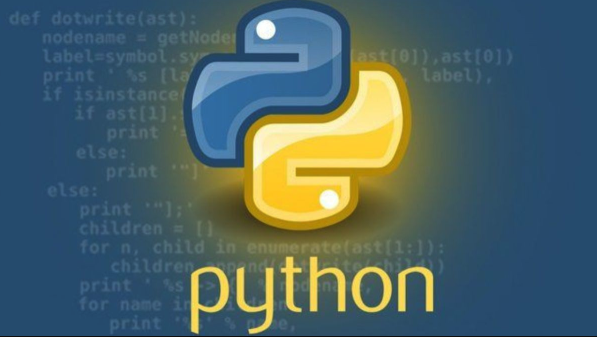
解决方案
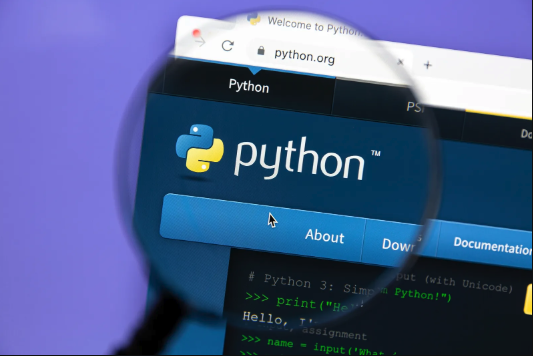
环境配置:
- 确保安装了必要的库:
pip install dash plotly pandas dash是 Dash 框架的核心。plotly用于创建各种图表。pandas用于数据处理。
- 确保安装了必要的库:
数据准备:

- 使用
pandas加载和清洗数据。 - 数据格式应适合 Plotly 的绘图需求,通常是 DataFrame。
- 例如:
df = pd.read_csv('your_data.csv')
- 使用
Dash 应用初始化:
- 创建一个 Dash 应用实例:
app = dash.Dash(__name__)
- 创建一个 Dash 应用实例:
布局设计:
- 使用
dash_html_components和dash_core_components定义应用布局。 html组件用于添加 HTML 元素(如标题、段落)。dcc组件用于添加交互式元素(如图表、滑块、下拉菜单)。- 例如:
app.layout = html.Div([ html.H1(children='Interactive Data Dashboard'), dcc.Graph(id='example-graph'), dcc.Slider( id='year-slider', min=df['year'].min(), max=df['year'].max(), value=df['year'].max(), marks={str(year): str(year) for year in df['year'].unique()}, step=None ) ])- 使用
回调函数定义:
- 使用
@app.callback装饰器定义回调函数,实现交互功能。 - 回调函数将输入组件(如滑块)的值作为输入,更新输出组件(如图表)。
- 例如:
@app.callback( Output('example-graph', 'figure'), Input('year-slider', 'value')) def update_graph(selected_year): filtered_df = df[df['year'] == selected_year] fig = px.scatter(filtered_df, x="gdpPercap", y="lifeExp", size="pop", color="continent", hover_name="country", log_x=True, size_max=55) fig.update_layout(transition_duration=500) return fig- 使用
运行应用:
- 使用
app.run_server(debug=True)启动 Dash 应用。 debug=True允许在代码更改时自动重新加载应用。
- 使用
如何选择合适的 Plotly 图表类型?
Plotly 提供了丰富的图表类型,选择取决于数据的性质和想要表达的信息。散点图适合展示两个变量之间的关系,柱状图适合比较不同类别的数量,折线图适合展示时间序列数据。如果数据包含地理信息,可以使用地图图表。重要的是思考:你想让用户从数据中看到什么?
Dash 回调函数性能优化技巧有哪些?
回调函数的性能直接影响用户体验。避免在回调函数中进行耗时的计算,尽可能提前预处理数据。使用 dash.memoize 可以缓存回调函数的计算结果,避免重复计算。如果回调函数依赖于多个输入,可以考虑使用 dash.callback_context 来判断哪个输入触发了回调,只更新需要更新的部分。另外,合理使用 dcc.Loading 组件可以提升用户体验,在数据加载时显示加载动画。
如何部署 Dash 应用到生产环境?
部署 Dash 应用需要选择合适的服务器和部署工具。常用的选择包括 Heroku、AWS、Google Cloud Platform 等。对于简单的应用,Heroku 是一个不错的选择,因为它提供了免费的部署方案。对于更复杂的应用,AWS 或 GCP 提供了更灵活的配置选项。无论选择哪种方案,都需要配置服务器、安装依赖、设置环境变量,并确保应用能够稳定运行。一种常见的方式是使用 Docker 容器化 Dash 应用,然后部署到云平台上。
到这里,我们也就讲完了《怎样用Python制作交互式数据看板?plotly dash布局与回调》的内容了。个人认为,基础知识的学习和巩固,是为了更好的将其运用到项目中,欢迎关注golang学习网公众号,带你了解更多关于Python,数据看板的知识点!
-
501 收藏
-
501 收藏
-
501 收藏
-
501 收藏
-
501 收藏
-
216 收藏
-
325 收藏
-
300 收藏
-
337 收藏
-
385 收藏
-
165 收藏
-
254 收藏
-
427 收藏
-
149 收藏
-
190 收藏
-
264 收藏
-
293 收藏
-

- 前端进阶之JavaScript设计模式
- 设计模式是开发人员在软件开发过程中面临一般问题时的解决方案,代表了最佳的实践。本课程的主打内容包括JS常见设计模式以及具体应用场景,打造一站式知识长龙服务,适合有JS基础的同学学习。
- 立即学习 543次学习
-

- GO语言核心编程课程
- 本课程采用真实案例,全面具体可落地,从理论到实践,一步一步将GO核心编程技术、编程思想、底层实现融会贯通,使学习者贴近时代脉搏,做IT互联网时代的弄潮儿。
- 立即学习 516次学习
-

- 简单聊聊mysql8与网络通信
- 如有问题加微信:Le-studyg;在课程中,我们将首先介绍MySQL8的新特性,包括性能优化、安全增强、新数据类型等,帮助学生快速熟悉MySQL8的最新功能。接着,我们将深入解析MySQL的网络通信机制,包括协议、连接管理、数据传输等,让
- 立即学习 500次学习
-

- JavaScript正则表达式基础与实战
- 在任何一门编程语言中,正则表达式,都是一项重要的知识,它提供了高效的字符串匹配与捕获机制,可以极大的简化程序设计。
- 立即学习 487次学习
-

- 从零制作响应式网站—Grid布局
- 本系列教程将展示从零制作一个假想的网络科技公司官网,分为导航,轮播,关于我们,成功案例,服务流程,团队介绍,数据部分,公司动态,底部信息等内容区块。网站整体采用CSSGrid布局,支持响应式,有流畅过渡和展现动画。
- 立即学习 485次学习
